Базы данных Microsoft Access 2003
Изменение имени поля
Рис. 5.3. Изменение имени поля
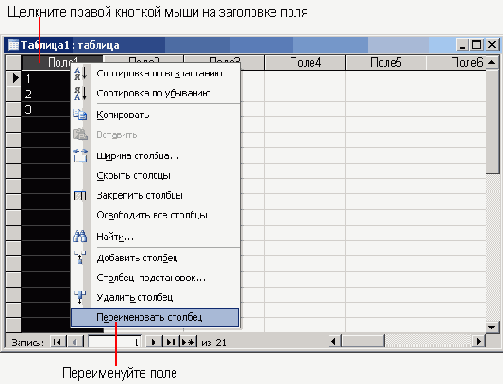
9. Существует и другой способ переименования столбца: дважды щелкните на заголовке второго столбца с именем Поле2. Измените имя Поле1 на Описание и нажмите клавишу <Enter>.
10. Выберите команду Файл>Сохранить для открытия диалогового окна Сохранение. Введите имя Типы, после чего щелкните на кнопке ОК.
11. Как следует из рис. 5.4, появится диалоговое окно Access, в котором сообщается, что ключевые поля не заданы, поскольку при создании таблицы путем ввода данных первичный ключ указать невозможно. Щелкните на кнопке Нет.
12. Пустые ячейки в таблице исчезнут (за исключением одной пустой строки, о чем более подробно будет рассказано далее в этой главе), а таблица получит новое имя. Щелкните на кнопке Закрыть, и работа с этой таблицей будет завершена.
Поздравляем с созданием первой таблицы Access!
В соответствии со структурой таблицы, разработанной в главе 4, поле Номер типа в таблице Типы применяется в качестве поля первичного ключа с автонумерацией. Тем не менее в данном случае Access автоматически назначила для поля Номер типа тип данных Числовой, поскольку в этом поле содержатся числовые значения. Это небольшое отклонение от первоначальной структуры сейчас несущественно.
Содержание раздела
